
发布时间:2021-01-25 15: 57: 43
大家都知到CorelDRAW软件是一款功能全面的平面设计软件,我们在日常使用中可以利用它来制作各式各样好看的效果,但是如果要我们使用CDR平面设计软件来制做一个文字倒影效果该怎么办呢?不用着急,接下来我就为大家介绍一种简便实用的制作文字倒影的方法。
步骤一:打开CDR平面设计软件,新建文档并用文字工具创建出文字,字体尽量选择轮廓粗一点的,这样最终倒影效果会更好。
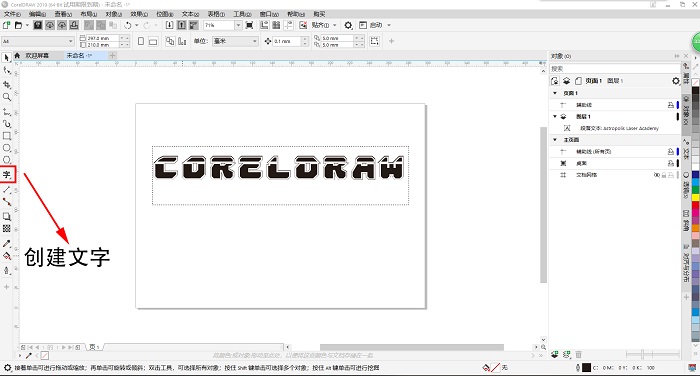
步骤二:我们做好第一步之后,鼠标左键单击选中文字,在最上方工具栏中找到并执行“对象—对称—创建新对称”命令。
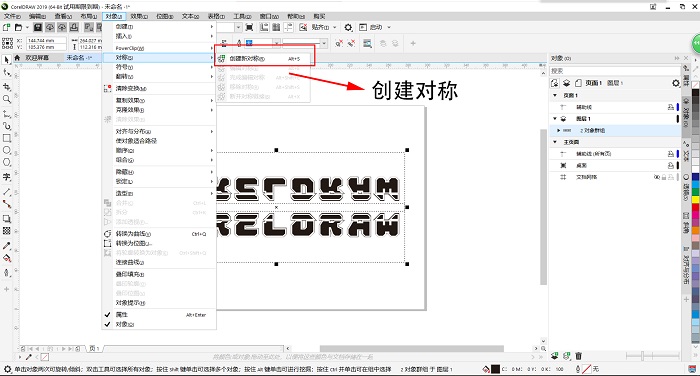
步骤三:进行完步骤二之后我们会在界面左侧上方发现一个弹出的小窗口,我们修改一下弹出窗口中的一些参数。如下图图三,我们把对称效果修改为180度对称,并左键单击第二个红色方框打开效果预览。都调整好之后点击左侧完成按钮。
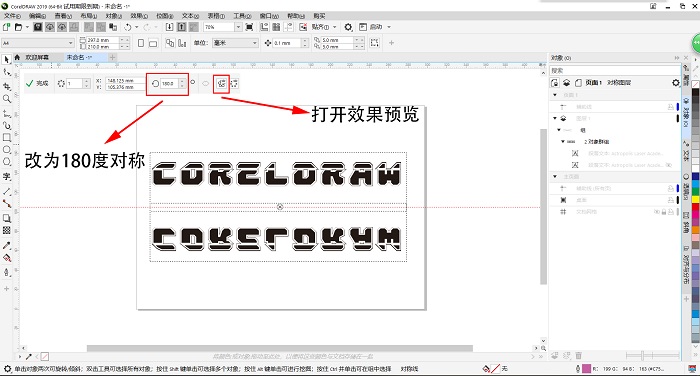
步骤四:进行完步骤三之后,我们点击左侧上方的断开连接,之后鼠标右键单击图形,在弹出的菜单里中选择取消编组。
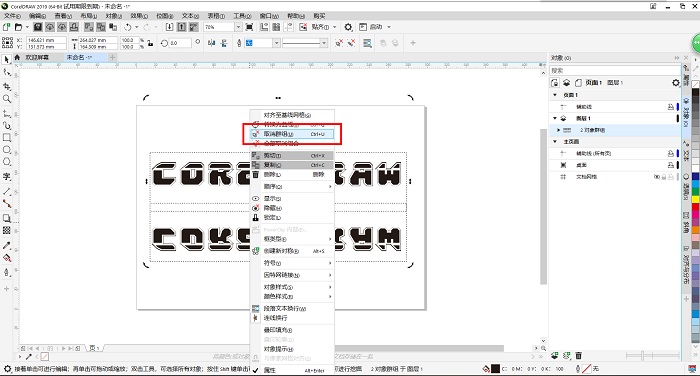
步骤五:做完第四步之后我们在最左侧工具栏中找到“属性—字符—填充”(如下图按顺序找到),弹出子菜单。
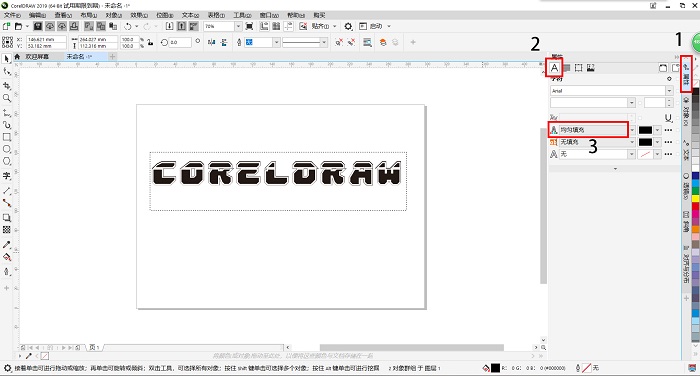
步骤六:我们找到渐变菜单之后,如下图,设置渐变样式为“蓝色地平线”并在右侧设置为线性渐变。进行完之后继续设置不透明度及位置参数。
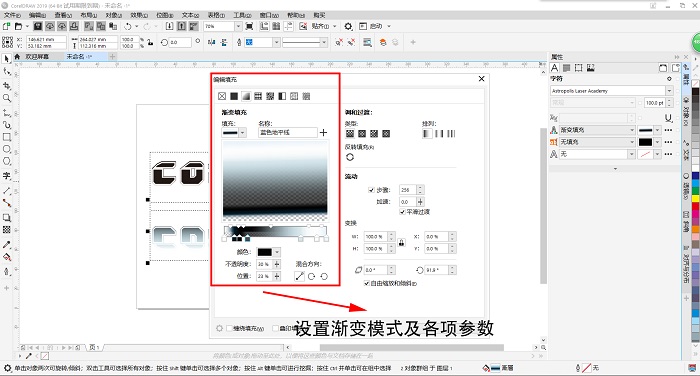
步骤七:按照步骤六设置好之后按键盘Enter键。文字倒影效果就做好啦。
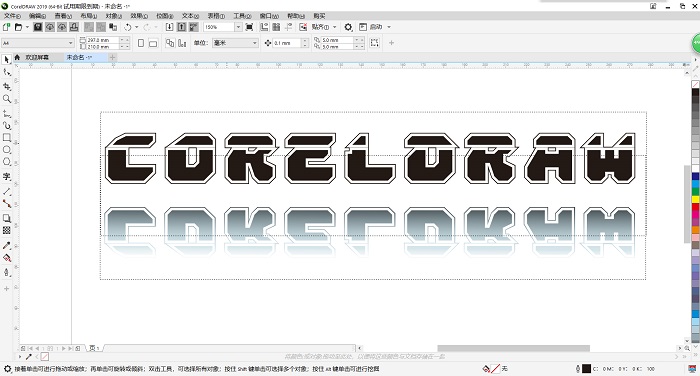
到这儿如何使用CDR平面设计软件制作文字倒影效果的介绍就基本结束了,按照我介绍的步骤一步一步做下来其实也没有我们事先想象的那么难吧,大家快动手试试吧!
作者:王玉洁
展开阅读全文
︾